Implantar a web part do Visualizador de Relatórios do SQL Server Reporting Services em um site do SharePoint
Aplica-se a: SQL Server 2016 (13.x) Reporting Services e posterior
Servidor de Relatórios do Power BI
SharePoint 2013 e posterior
SharePoint Online
A web part do Visualizador de Relatórios é uma web part personalizada que pode ser usada para exibir relatórios do SQL Server Reporting Services (modo nativo) no site do SharePoint. Você pode usar a web part para exibir, navegar, imprimir e exportar relatórios em um servidor de relatório. A web part do Visualizador de Relatórios está associada a arquivos de definição de relatório (.rdl) processados por um servidor de relatório do SQL Server Reporting Services ou um Servidor de Relatórios do Power BI. Essa web part do Visualizador de Relatórios não pode ser usada com relatórios do Power BI hospedados no Servidor de Relatórios do Power BI.
Use as instruções a seguir para implantar manualmente o pacote de solução que adiciona a Web part do Visualizador de Relatórios a um ambiente do SharePoint Server 2013, SharePoint Server 2016 ou SharePoint Server 2019. A implantação da solução é uma etapa necessária para configurar a web part.
A web part do Visualizador de Relatórios é um pacote de solução autônoma e não está associada ao modo integrado do SharePoint para SQL Server Reporting Services.
Requisitos
Importante
Da versão "15.X.X.X" em diante, você pode instalar o ReportViewerWebPart lado a lado com os aplicativos de serviço compartilhado do modo integrado do SharePoint do Reporting Services.
Com essa atualização da solução .wsp, apresentamos novos arquivos e a solução anterior deve ser retirada e o novo wsp reimplantado, usando respectivamente os cmdlets Uninstall-SPSolution e Install-SPSolution.
Dar suporte a versões do SharePoint Server:
- SharePoint Server 2019
- SharePoint Server 2016
- SharePoint Server 2013
Dar suporte a versões do Reporting Services:
- SQL Server 2008 Reporting Services (modo nativo) e posterior
- Servidor de Relatórios do Power BI
Baixar o pacote de solução da web part do Visualizador de Relatórios
A web part do Visualizador de Relatórios está disponível no Centro de Download da Microsoft.
Baixar o pacote de solução da web part do Visualizador de Relatórios
Implantar a solução de farm
Esta seção mostra como implantar o pacote de solução no farm do SharePoint. Essa tarefa só precisa ser realizada uma vez.
Em um servidor do SharePoint, abra um Shell de Gerenciamento do SharePoint usando a opção Executar como Administrador.
Execute Add-SPSolution para adicionar a solução de farm.
Add-SPSolution -LiteralPath "{path to file}\ReportViewerWebPart.wsp"O cmdlet retorna o nome da solução, sua ID de solução e Deployed=False. Na próxima etapa, você implantará a solução.
Execute o cmdlet Install-SPSolution para implantar a solução de farm.
SharePoint 2013
Install-SPSolution -Identity ReportViewerWebPart.wsp -CompatibilityLevel "14,15" -GACDeployment -WebApplication {URL to web application}SharePoint Server 2016 e 2019
Install-SPSolution -Identity ReportViewerWebPart.wsp -GACDeployment -WebApplication {URL to web application}
Ativar recurso
No site do SharePoint, selecione o ícone de engrenagem no canto superior esquerdo e escolha Configurações de Site.
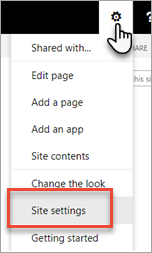
Por padrão, os aplicativos Web do SharePoint são acessados pela porta 80. Isso significa que você pode acessar frequentemente um site do SharePoint inserindo
https://<computer name>para abrir o conjunto de sites raiz.Em Administração do Conjunto de Sites, selecione Recursos do conjunto de sites.
Role a página até encontrar o Recurso Web part do Visualizador de Relatórios.
Selecione Ativar.

Repita a operação em outros conjuntos de sites, abrindo cada site e clicando em Ações do Site.
Opcionalmente, também use o PowerShell para habilitar esse recurso em todos os sites usando o cmdlet Enable-SPFeature.
Get-SPWebApplication "<web application url>" | Get-SPSite -Limit ALL |
ForEach-Object {
Write-Host "Enabling feature for $($_.URL)"
Enable-SPFeature -identity "ReportViewerWebPart" -URL $_.URL -ErrorAction Continue
}
Remover a solução
Embora a Administração Central do SharePoint forneça o cancelamento da solução, você não precisa cancelar o arquivo ReportViewerWebPart.wsp, a menos que esteja solucionando problemas sistematicamente de uma instalação ou um problema de implantação do patch.
Na Administração Central do SharePoint, em Configurações do Sistema, selecione Gerenciar soluções de farm.
Selecione ReportViewerWebPart.wsp.
Selecione Cancelar Solução.
Remover a web part das Configurações de site
O cancelamento da solução não remove a web part do Visualizador de Relatórios da lista de web parts no site do SharePoint. Para remover a web part do Visualizador de Relatórios, realize o procedimento a seguir.
No site do SharePoint, selecione o ícone de engrenagem no canto superior esquerdo e escolha Configurações de Site.
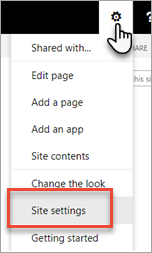
Por padrão, os aplicativos Web do SharePoint são acessados pela porta 80. Isso significa que você pode acessar frequentemente um site do SharePoint inserindo
https://<computer name>para abrir o conjunto de sites raiz.Em Galerias de Web Designer, selecione web parts.
Selecione o ícone Editar ao lado de ReportViewerNativeMode.dwp. Talvez ele não esteja listado na primeira página de resultados.
Selecione Excluir Item.
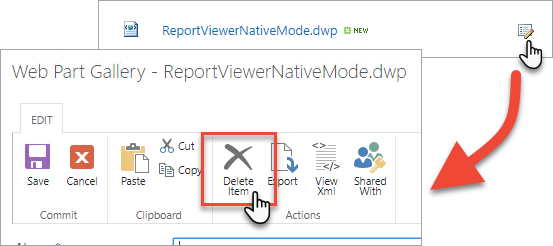
A tentativa de exclusão da web part pode ser feita usando o PowerShell, mas não há um comando direto para isso. Para obter um exemplo de script, consulte Como excluir web parts da Galeria de web parts.
Idiomas com suporte
Há suporte para os seguintes idiomas com a web part:
- Inglês (en)
- Alemão (de)
- Espanhol (sp)
- Francês (fr)
- Italiano (it)
- Japonês (ja)
- Coreano (ko)
- Português (pt)
- Russo (ru)
- Chinês (simplificado – zh-HANS e zh-CHS)
- Chinês (tradicional – zh-HANT e zh-CHT)
Solucionar problemas
Erro ao desinstalar o SSRS se você configurou o modo integrado do SharePoint:
Install-SPRSService: [A] Microsoft.ReportingServices.SharePoint.SharedService.Service.ReportingWebService não pode ser convertido em [B]Microsoft.ReportingServices.SharePoint.SharedService.Service.ReportingWebService. O Tipo A é proveniente de 'Microsoft.ReportingServices.SharePoint.SharedService,Version=14.0.0.0, Culture=neutral, PublicKeyToken=89845dcd8080cc91' no contexto 'Default' e no local 'C:\Windows\assembly\GAC_MSIL\Microsoft.Reporting Services.SharePoint.SharedService.dll'. O Tipo B é proveniente de 'Microsoft.ReportingServices.SharePoint.SharedService,Version=12.0.0.0, Culture=neutral, PublicKeyToken=89845dcd8080cc91' no contexto 'Default' e no local 'C:\Windows\assembly\GAC_MSIL\Microsoft.Reporting Services.SharePoint.SharedService.dll'.
Solução:
- Remover a web part do Visualizador de Relatórios
- Desinstalar o SSRS
- Reinstalar a web part do Visualizador de Relatórios
Erro ao tentar atualizar o SharePoint se você configurou o modo integrado do SharePoint:
Não foi possível carregar o arquivo ou o assembly 'Microsoft.ReportingServices.Alerting.ServiceContract, Version=14.0.0.0, Culture=neutral, PublicKeyToken=89845dcd8080cc91' ou uma de suas dependências. O sistema não pode encontrar o arquivo especificado. 00000000-0000-0000-0000-000000000000
Solução:
- Remover a web part do Visualizador de Relatórios
- Desinstalar o SSRS
- Reinstalar a web part do Visualizador de Relatórios
Conteúdo relacionado
Depois que a Web Part do Visualizador de Relatórios for implantada e ativada, será possível adicioná-la a uma página do SharePoint. Para obter mais informações, consulte Adicionar uma web part do Visualizador de Relatórios a uma página do SharePoint.
Mais perguntas? Experimente perguntar no fórum do Reporting Services
Comentários
Em breve: Ao longo de 2024, eliminaremos os problemas do GitHub como o mecanismo de comentários para conteúdo e o substituiremos por um novo sistema de comentários. Para obter mais informações, consulte https://aka.ms/ContentUserFeedback.
Enviar e exibir comentários de